關(guān)于windows系統(tǒng)重組的信息
電腦怎么重組系統(tǒng)
u盤裝系統(tǒng)的方法:

定制設(shè)計(jì)可以根據(jù)自己的需求進(jìn)行定制,網(wǎng)站建設(shè)、網(wǎng)站設(shè)計(jì)構(gòu)思過程中功能建設(shè)理應(yīng)排到主要部位公司網(wǎng)站建設(shè)、網(wǎng)站設(shè)計(jì)的運(yùn)用實(shí)際效果公司網(wǎng)站制作網(wǎng)站建立與制做的實(shí)際意義
需要U盤啟動盤,系統(tǒng)鏡像。雨林木風(fēng)xp系統(tǒng)下載
步驟:首先用一臺已有系統(tǒng)的電腦制作u盤啟動盤,有很多方法,最簡單的一種是百度一下搜索”電腦店u盤啟動啟動制作工具“下載最新版本,然后直接打開(不需安裝)運(yùn)行,插入空的U盤或者內(nèi)存卡,制成u盤啟動盤。將u盤插入要裝系統(tǒng)的電腦的usb接口上,然后和第一種方法一樣進(jìn)入bios調(diào)整第一啟動項(xiàng)為usb u盤啟動(該選項(xiàng)里有個單詞usb),重啟電腦進(jìn)入winpe或者win2000/2003/2003pe系統(tǒng)安裝系統(tǒng),進(jìn)入之后找到系統(tǒng)鏡像載入虛擬光驅(qū),打開虛擬光盤,安裝,剩下的就和光盤安裝的一樣了。
重組系統(tǒng)的步驟
1.啟動計(jì)算機(jī),并按住DEL鍵不放,直到出現(xiàn)BIOS設(shè)置窗口(通常為藍(lán)色背景,黃色英文字)。
2.選擇并進(jìn)入第二項(xiàng),“BIOS SETUP”(BIOS設(shè)置)。在里面找到包含BOOT文字的項(xiàng)或組,并找到依次排列的“FIRST”“SECEND”“THIRD”三項(xiàng),分別代表“第一項(xiàng)啟動”“第二項(xiàng)啟動”和“第三項(xiàng)啟動”。這里我們按順序依次設(shè)置為“光驅(qū)”“軟驅(qū)”“硬盤”即可。(如在這一頁沒有見到這三項(xiàng)E文,通常BOOT右邊的選項(xiàng)菜單為“SETUP”,這時按回車進(jìn)入即可看到了)應(yīng)該選擇“FIRST”敲回車鍵,在出來的子菜單選擇CD-ROM。再按回車鍵
3.選擇好啟動方式后,按F10鍵,出現(xiàn)E文對話框,按“Y”鍵(可省略),并回車,計(jì)算機(jī)自動重啟,證明更改的設(shè)置生效了。
第二步,從光盤安裝XP系統(tǒng)
在重啟之前放入XP安裝光盤,在看到屏幕底部出現(xiàn)CD字樣的時候,按回車鍵。才能實(shí)現(xiàn)光啟,否則計(jì)算機(jī)開始讀取硬盤,也就是跳過光啟從硬盤啟動了。
XP系統(tǒng)盤光啟之后便是藍(lán)色背景的安裝界面,這時系統(tǒng)會自動分析計(jì)算機(jī)信息,不需要任何操作,直到顯示器屏幕變黑一下,隨后出現(xiàn)藍(lán)色背景的中文界面。
這時首先出現(xiàn)的是XP系統(tǒng)的協(xié)議,按F8鍵(代表同意此協(xié)議),之后可以見到硬盤所有分區(qū)的信息列表,并且有中文的操作說明。選擇C盤,按D鍵刪除分區(qū)(之前記得先將C盤的有用文件做好備份),C盤的位置變成“未分區(qū)”,再在原C盤位置(即“未分區(qū)”位置)按C鍵創(chuàng)建分區(qū),分區(qū)大小不需要調(diào)整。之后原C盤位置變成了“新的未使用”字樣,按回車鍵繼續(xù)。
接下來有可能出現(xiàn)格式化分區(qū)選項(xiàng)頁面,推薦選擇“用FAT32格式化分區(qū)(快)”。按回車鍵繼續(xù)。
系統(tǒng)開始格式化C盤,速度很快。格式化之后是分析硬盤和以前的WINDOWS操作系統(tǒng),速度同樣很快,隨后是復(fù)制文件,大約需要8到13分鐘不等(根據(jù)機(jī)器的配置決定)。
復(fù)制文件完成(100%)后,系統(tǒng)會自動重新啟動,這時當(dāng)再次見到CD-ROM.....的時候,不需要按任何鍵,讓系統(tǒng)從硬盤啟動,因?yàn)榘惭b文件的一部分已經(jīng)復(fù)制到硬盤里了(注:此時光盤不可以取出)。
出現(xiàn)藍(lán)色背景的彩色XP安裝界面,左側(cè)有安裝進(jìn)度條和剩余時間顯示,起始值為39分鐘,也是根據(jù)機(jī)器的配置決定,通常P4,2.4的機(jī)器的安裝時間大約是15到20分鐘。
此時直到安裝結(jié)束,計(jì)算機(jī)自動重啟之前,除了輸入序列號和計(jì)算機(jī)信息(隨意填寫),以及敲2到3次回車之外,不需要做任何其它操作。系統(tǒng)會自動完成安裝。
第三步,驅(qū)動的安裝
1.重啟之后,將光盤取出,讓計(jì)算機(jī)從硬盤啟動,進(jìn)入XP的設(shè)置窗口。
2.依次按“下一步”,“跳過”,選擇“不注冊”,“完成”。
3.進(jìn)入XP系統(tǒng)桌面。
4.在桌面上單擊鼠標(biāo)右鍵,選擇“屬性”,選擇“顯示”選項(xiàng)卡,點(diǎn)擊“自定義桌面”項(xiàng),勾選“我的電腦”,選擇“確定”退出。
5.返回桌面,右鍵單擊“我的電腦”,選擇“屬性”,選擇“硬件”選項(xiàng)卡,選擇“設(shè)備管理器”,里面是計(jì)算機(jī)所有硬件的管理窗口,此中所有前面出現(xiàn)黃色問號+嘆號的選項(xiàng)代表未安裝驅(qū)動程序的硬件,雙擊打開其屬性,選擇“重新安裝驅(qū)動程序”,放入相應(yīng)當(dāng)驅(qū)動光盤,選擇“自動安裝”,系統(tǒng)會自動識別對應(yīng)當(dāng)驅(qū)動程序并安裝完成。(AUDIO為聲卡,VGA為顯卡,SM為主板,需要首先安裝主板驅(qū)動,如沒有SM項(xiàng)則代表不用安裝)。安裝好所有驅(qū)動之后重新啟動計(jì)算機(jī)。至此驅(qū)動程序安裝完成。
筆記本電腦運(yùn)行慢,我想重組下系統(tǒng),該怎么做?
重裝系統(tǒng)有三種方法:重裝系統(tǒng),只會改變電腦C盤里的系統(tǒng),像電腦D和E和F盤里面的文件和東西一個都不會少。
第一種是硬盤安裝系統(tǒng)。只要電腦系統(tǒng)沒有崩潰,能進(jìn)入系統(tǒng),并且能下載東西就可以使用電腦硬盤安裝系統(tǒng)。方法如下:
根據(jù)你的電腦配置,完全可以裝WIN7的操作系統(tǒng)。用電腦硬盤安裝系統(tǒng),可以安裝WIN7的系統(tǒng),具體操作如下:1.首先到GHOST系統(tǒng)基地去下載WIN7的64位操作系統(tǒng):
2.將下載的WIN7的64位操作系統(tǒng),解壓到D盤,千萬不要解壓到C盤。
3.打開解壓后的文件夾,雙擊“AUTORUN”,在打開的窗口中,點(diǎn)擊“安裝”.即可
4.在出現(xiàn)的窗口中,ghost映像文件路徑會自動加入,選擇需要還原到的分區(qū),默認(rèn)是C盤,點(diǎn)擊“確定”按鈕即可自動安裝。
第二種是光盤安裝系統(tǒng)。適合對電腦BIOS設(shè)置非常了解才可以。【【在BIOS界面中找到并進(jìn)入含有“BIOS”字樣的選項(xiàng),1.“Advanced BIOS Features”
2.進(jìn)入“Advanced BIOS Features”后,找到含有“First”的第一啟動設(shè)備選項(xiàng),“First Boot Device”??
3.“First Boot Device”選項(xiàng)中,選擇“CDROM”回車即可,配置都設(shè)置好后,按鍵盤上的“F10”鍵保存并退出,接著電腦會自己重啟,剩下的就是自動安裝系統(tǒng)。
上面是設(shè)置BIOS啟動的步驟。每臺電腦BIOS設(shè)置不一樣,你可以參考一下。學(xué)會了,你就可以用光盤裝系統(tǒng)。】】
第三種是U盤安裝系統(tǒng)。適合對電腦BIOS設(shè)置非常了解才可以。看完U盤制作的教程你就會用盤裝系統(tǒng)。到電腦店去學(xué)習(xí)如何裝系統(tǒng)。
如何重組系統(tǒng)?
新手如何裝一個完美系統(tǒng)
相信對于那些大蝦級的人物來說裝系統(tǒng)根本不是什么難事,不過是不停的點(diǎn)“下一步”罷了!但對于菜鳥級人物也許就是一件難事了。
今天我們就以裝Windows2000/XP為例,把本人裝系統(tǒng)的一些經(jīng)驗(yàn)告訴大家,希望會對你們有所幫助。
裝系統(tǒng)前:
先想好要將系統(tǒng)裝在哪個盤,然后將該盤整理。這里所說的整理,就是將有用的文件放到另一個盤中保存起來,以防格式化的時候誤刪掉。還有就是如果你的機(jī)器硬件驅(qū)動盤找不到了,建議使用工具軟件將驅(qū)動保存下來。Windows優(yōu)化大師可以做到這點(diǎn)。
需要注意的就是,“我的文檔”里的東西都算C盤里的東西,別忘了保存它里面的文件。
至于收藏夾等的路徑因系統(tǒng)不同而不同。一般在C:\Documents and Settings下面有一個以你機(jī)器登陸名命名的文件夾,打開后就會看到收藏夾,復(fù)制到別的盤即可。
做好以上這些,基本上就可以開始裝系統(tǒng)了。重新啟動計(jì)算機(jī),然后按DEL鍵進(jìn)入BIOS設(shè)置。有的人在這里不知道什么時候按DEL鍵,那就告訴你個笨辦法,只要重啟了,就一直按好了。還有就是,因?yàn)橹靼迳a(chǎn)廠家的不同,進(jìn)入BIOS的快捷鍵也有所區(qū)別。有的是F2,有的是F10,一般開機(jī)時在屏幕低端都有提示。
進(jìn)入BIOS后切勿隨便改動,因?yàn)檫@里面的東西都是相當(dāng)重要的,如果改錯可能會連系統(tǒng)都進(jìn)不去。我們只需要改動計(jì)算機(jī)啟動時的盤符順序就可以了。
這個怎么找還真不好說,因?yàn)锽IOS設(shè)置也會因主板不同而不同。一般在BOOT標(biāo)簽下,設(shè)置用光驅(qū)啟動計(jì)算機(jī)就可以。BIOS設(shè)置時右邊都會有相關(guān)提示,菜鳥們可根據(jù)提示來做。弄好后先別急著重啟,要把安裝盤放進(jìn)光驅(qū)中,再按F10保存并重新啟動。
這時要注意觀察,啟動時計(jì)算機(jī)會先檢測光驅(qū),屏幕下面出現(xiàn)一行字符(具體英語忘掉了,汗),意思就是讓你按任意鍵進(jìn)入光盤啟動。按一下,聽到光驅(qū)開始瘋轉(zhuǎn),裝系統(tǒng)的過程就正式開始了!
裝系統(tǒng)中:
看屏幕中的提示,因?yàn)槎际侵形牡乃詭缀醪恍枰榻B什么。首先需要用戶選擇是安裝新的操作系統(tǒng)還是修復(fù),選擇安裝新的操作系統(tǒng),然后按F8同意那些協(xié)議,出現(xiàn)盤符選擇界面。
用鍵盤上下鍵移動光標(biāo)至你要安裝的盤符上,按“D”鍵,系統(tǒng)會提示說刪除該盤將會刪除所有資料,不管它,接著按“L”鍵再確定刪除。完成后屏幕返回到剛才的界面。然后選擇“在當(dāng)前盤安裝WindowsXP”(大概意思,原文不記的了)后按回車,系統(tǒng)提示要格式化該盤。選擇“快速NTFS方式”格式化,此時出現(xiàn)格式化界面,稍候等進(jìn)度條到100%時計(jì)算機(jī)開始自動裝入光驅(qū)中的安裝文件,大概時間8分鐘左右(視光驅(qū)速度而定),完成后系統(tǒng)自動重啟。
注意,此時要將光驅(qū)里的安裝盤取出,為的是避免重啟后又自動讀取。
重啟后再次進(jìn)入安裝界面,此時將安裝盤再放入后安裝繼續(xù),幾乎不需要你做任何設(shè)置,點(diǎn)“下一步”就可以。不過中間有一個輸入序列號的過程得動動手。
這個過程大概40分鐘左右,其間屏幕會顯示一些關(guān)于windowsXP的相關(guān)功能信息,可以留意一下。完成后系統(tǒng)提示將安裝盤取出。你拿出來后,重啟,順便進(jìn)BIOS將開機(jī)啟動順序改回至硬盤啟動,基本上就完成安裝過程了!
裝系統(tǒng)后:
一般在進(jìn)入系統(tǒng)后常用硬件的驅(qū)動都已經(jīng)安裝好,但不是全部。這時就需要用戶自己來安裝。首先查看機(jī)器哪些驅(qū)動未安裝!右鍵點(diǎn)擊“我的電腦”,選“屬性”,在“硬件”標(biāo)簽里點(diǎn)擊“設(shè)備管理器”,凡是在設(shè)備前面有一個問號圖標(biāo)的均表示該設(shè)備有問題。雙擊,按上面的提示將驅(qū)動安裝好。直到前面的“問號”全部消失為止。
需要裝的驅(qū)動一般有顯卡、聲卡、網(wǎng)卡、貓,一些比較高級的機(jī)器還有紅外、藍(lán)牙等適配器的驅(qū)動。
下面就是對系統(tǒng)的一些優(yōu)化設(shè)置,如果你的機(jī)器配置不高,建議按我說的做。
1 右鍵單擊屏幕,選擇“屬性”。點(diǎn)擊“外觀”標(biāo)簽,在“外觀與按鈕”的下拉菜單中選擇“Windows經(jīng)典樣式”,然后在“設(shè)置”標(biāo)簽里,按個人喜好調(diào)整屏幕分辨率大寫,一般為1024*768。如果你用的是普通CRT顯示器,需要再點(diǎn)“監(jiān)視器”標(biāo)簽,將“屏幕刷新頻率”調(diào)整至“85赫茲”,點(diǎn)確定!屏幕看起來是不是舒服多了?
2 右鍵單擊任務(wù)欄,選擇“屬性”,在“任務(wù)欄”標(biāo)簽項(xiàng)中將“顯示快速啟動”前的復(fù)選框選中。然后再點(diǎn)擊“「開始」菜單”標(biāo)簽,將菜單類改成“經(jīng)典「開始」菜單”,點(diǎn)“確定”,看看現(xiàn)在的樣子是不是要舒服點(diǎn)呢?(嘿,我的個人感覺!)
3 右鍵單擊我的電腦,選擇“高級”標(biāo)簽。單擊性能項(xiàng)里的“設(shè)置”按鈕。在視覺效果項(xiàng)里先點(diǎn)擊“調(diào)整為最佳性能”,然后在下面的復(fù)選項(xiàng)里選中“在文件夾中使用常見任務(wù)”。如下圖所示:
做好這步,然后再點(diǎn)“視覺效果”旁邊的“高級”標(biāo)簽,在“虛擬內(nèi)存”處點(diǎn)“設(shè)置”按鈕。在打開的屬性框里,先將光標(biāo)定位在C盤,點(diǎn)擊下面的“無分頁文件”,然后再點(diǎn)擊D盤(你機(jī)器上哪個盤空間大就點(diǎn)哪個),在自定義大小里輸入相應(yīng)數(shù)值,點(diǎn)旁邊的“設(shè)置”按鈕,再點(diǎn)擊確定。如下圖所示:
虛擬內(nèi)存的設(shè)置要根據(jù)本身內(nèi)存容量來定!一般情況為內(nèi)存本身容量的1.5倍即可!
4 右鍵單擊“我的電腦”,選擇“系統(tǒng)還原”標(biāo)簽,如果不需要的話選擇“在所有驅(qū)動器上關(guān)閉系統(tǒng)還原”,這個一般人都不需要!
5 此時你會發(fā)現(xiàn)屏幕右下角系統(tǒng)托盤處有一個“盾”樣的圖標(biāo),那個是WindowsXP的安全中心。雙擊打開它,在你沒有安裝自己的殺毒軟件的時候,將“防火墻”和“病毒防護(hù)”都開啟。這樣安全性會相對較高一些!
6 做好這些后單擊“開始”,選擇“Windows Update”,此時自動打開IE連接到windows升級網(wǎng)站,按照它上面的提示進(jìn)行升級,步驟必不可少!升級完成后可能會需要重新啟動計(jì)算機(jī)。
7 打開任意一個文件夾,從菜單欄里點(diǎn)擊“工具”,選擇“文件夾選項(xiàng)”。單擊“查看”標(biāo)簽,將“不緩存縮略圖”、“記住每個文件夾的視圖位置”、“鼠標(biāo)指向文件夾或桌面項(xiàng)時顯示提示信息”這三個類前的勾去掉。再點(diǎn)擊上方的“應(yīng)用到所有文件夾”,點(diǎn)確定!
8 右鍵單擊IE,選擇“屬性”,在“常規(guī)”標(biāo)簽中,點(diǎn)擊“使用空白頁”,再點(diǎn)確定!
最后的話
到這里,我們的新手裝系統(tǒng)就基本介紹完了,但筆者還想提醒大家?guī)c(diǎn):
1 殺毒軟件一定要裝,并且經(jīng)常更新,定期殺毒,不要以為不亂上網(wǎng)站就不會中毒。
2 系統(tǒng)一定要打補(bǔ)丁,微軟每個月第二個星期發(fā)布補(bǔ)丁,屆時一定按我上面提到的方法去更新。
3 切勿胡亂下載安裝軟件。很多不正規(guī)的網(wǎng)站提供的下載鏈接可能是帶有病毒的,或者是綁定了一堆垃圾軟件。請下載的時候一定要注意查看選項(xiàng),把不需要的軟件前的勾去掉。
4 不要隨便改動計(jì)算機(jī)設(shè)置,不要隨意刪除計(jì)算機(jī)的文件.
BIOS設(shè)置圖解教程
視頻:windowsXP安裝視頻
操作系統(tǒng)安裝詳細(xì)圖解
怎樣重組電腦系統(tǒng)?
首先,具備一張系統(tǒng)盤光盤,如:Windows__XP、Windows__7等。
重裝系統(tǒng)
將光盤插入光驅(qū),彈出提示步驟,按他的方式步驟,一步一步地進(jìn)行。
進(jìn)入系統(tǒng)盤的界面,就要進(jìn)bios里面,在開機(jī)時狂點(diǎn)點(diǎn)del,進(jìn)入一個藍(lán)色界面就是了,將boot選項(xiàng)的first boot改為cd-rom或者你有dvd光驅(qū)的話改為dvd-rom,這一步意思是你在啟動電腦的時候,根據(jù)自動從光驅(qū)里面讀取數(shù)據(jù)而不是進(jìn)入已有的系統(tǒng),改好了以后F10,SAVE并退出。
這個時候電腦又重啟了,但是這次它會自動讀取系統(tǒng)盤里的數(shù)據(jù),然后會出現(xiàn)藍(lán)色的界面,這個時候你根據(jù)它上面的提示來裝,有幾個選項(xiàng)我跟你講一下哈,比如選擇裝在c盤,這樣會把原來的系統(tǒng)刪除,如果你不用原來那個了,就選C盤,選擇將原來c盤的系統(tǒng)格式話掉,選擇用ntfs格式來格式化C盤,然后就到了復(fù)制文件的地方,這個過程不需要你管的。復(fù)制完后,會自動重啟。
啟動好了到了一個界面,左邊顯示安裝系統(tǒng)剩余38分鐘,這時候你要耐心等待,等到34分鐘左右的時候,彈出來一個窗口,你不要管他,確定就可以了,這里面遇到的窗口都可以確定或者是跳過,一直到它自動的進(jìn)行下面的步驟。
實(shí)際上這個過程要不著38分鐘,大概安裝時間20分鐘就搞掂,全部結(jié)束后,系統(tǒng)又會重新啟動一次。
啟動后就到了桌面上,這個時候你要把系統(tǒng)盤換掉,換成驅(qū)動盤,然后裝驅(qū)動,就像你平時裝軟件一樣,這個沒有什么技術(shù)含量的。裝完之后需要重新啟動,你可以先把殺毒軟件裝完再啟動。建議你裝完系統(tǒng)立刻裝殺毒軟件,并且要定期更新你的病毒庫,這樣可以大大減少你系統(tǒng)崩潰的次數(shù)。慢慢來吧。
怎么重組windows7旗艦版
用硬盤安裝WIN7的操作系統(tǒng):
只要電腦系統(tǒng)沒有崩潰,能進(jìn)入系統(tǒng),并且能下載東西就可以使用電腦硬盤安裝系統(tǒng)。
1.電腦CPU奔騰4以上,內(nèi)存:在1GB-3GB之間,建議選擇Windows7-32位
2.電腦配置符合雙核以上的CPU(只要滿足雙核心即可)和至少4GB或者4GB以上的內(nèi)存的要求,強(qiáng)烈建議樓主選裝Win7-64位旗艦版的系統(tǒng)!
根據(jù)你的電腦配置,完全可以裝WIN7的操作系統(tǒng)。用電腦硬盤安裝系統(tǒng),可以安裝WIN7的系統(tǒng),具體操作如下:1.首先到WIN7旗艦版基地去 下載最新并且免費(fèi)激活的WIN7的旗艦版 的操作系統(tǒng)。
2.將下載的WIN7的旗艦版的操作系統(tǒng),解壓到D盤,千萬不要解壓到C盤。
3.打開解壓后的文件夾,雙擊【【【【【GHO鏡像安裝器】】】】】在打開的窗口中,點(diǎn)擊“安裝”.即可
4.在出現(xiàn)的窗口中,ghost映像文件路徑會自動加入,選擇需要還原到的分區(qū),默認(rèn)是C盤,點(diǎn)擊“確定”按鈕即可自動安裝。
網(wǎng)頁名稱:關(guān)于windows系統(tǒng)重組的信息
URL標(biāo)題:http://m.newbst.com/article30/hjpopo.html
成都網(wǎng)站建設(shè)公司_創(chuàng)新互聯(lián),為您提供品牌網(wǎng)站制作、面包屑導(dǎo)航、網(wǎng)頁設(shè)計(jì)公司、企業(yè)建站、外貿(mào)建站、用戶體驗(yàn)
聲明:本網(wǎng)站發(fā)布的內(nèi)容(圖片、視頻和文字)以用戶投稿、用戶轉(zhuǎn)載內(nèi)容為主,如果涉及侵權(quán)請盡快告知,我們將會在第一時間刪除。文章觀點(diǎn)不代表本網(wǎng)站立場,如需處理請聯(lián)系客服。電話:028-86922220;郵箱:631063699@qq.com。內(nèi)容未經(jīng)允許不得轉(zhuǎn)載,或轉(zhuǎn)載時需注明來源: 創(chuàng)新互聯(lián)
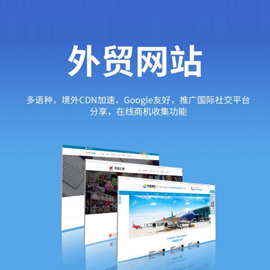
- 企業(yè)建站都有哪些好處? 2020-06-03
- 企業(yè)建站需要把握的原則有哪些 2016-05-03
- 企業(yè)建站為什么選響應(yīng)式? 2022-08-11
- 企業(yè)建站涉及到的問題有哪些? 2023-04-06
- 手機(jī)網(wǎng)站——企業(yè)建站的不二之選 2016-10-07
- 成都網(wǎng)站建設(shè)制作,企業(yè)建站公司如何選擇? 2022-11-18
- 企業(yè)建站選擇模板網(wǎng)站好還是選擇定制網(wǎng)站呢? 2021-12-07
- 企業(yè)建站為什么在Mysql中不能使用“UFT8” 2023-01-07
- 企業(yè)建站系統(tǒng)一般有哪些 2017-06-11
- 企業(yè)建站如何通過網(wǎng)站展示企業(yè)實(shí)力? 2023-02-01
- 如何怎么一個靠譜的企業(yè)建站公司? 2023-02-14
- 企業(yè)建站前有哪些準(zhǔn)備工作? 2021-02-03